
Pengiklanan yang disasarkan kadang-kadang sangat menjengkelkan. Sangat sukar untuk menahannya apabila anda perlu menggunakan mel, dan mengalihkan iklan tidak membenarkan untuk memberi tumpuan kepada kerja. Dalam bahan semasa kami akan memberitahu anda cara membuang iklan dalam Mail.ru Mail.
Kaedah 1: Ublock asal
Yang paling mudah dalam pemasangan dan cara yang paling berkesan dari pengiklanan yang menjengkelkan, walaupun berbahaya seperti di Mail.ru, adalah tambahan untuk penyemak imbas Ublock Asal. Dengan pelanjutan ini, anda boleh menyekat sama sekali semua iklan di halaman web kerana algoritma penapisan lanjutan. Kami akan menunjukkan bagaimana untuk menggunakannya pada contoh Mozilla Firefox, tetapi untuk pemilik Google Chrome, Yandex.Browser dan Vivaldi tidak akan ada perbezaan dalam tindakan, hanya kaedah memasang aplikasi akan berbeza.
Muat turun Ublock asal dari laman rasmi
- Menggunakan laman lanjutan rasmi atau halaman penyambungannya untuk penyemak imbas web anda, dalam kes kami adalah Firefox, klik "Tambah ke Firefox".
- Klik semula pada "Tambah".
- Benarkan atau jangan melarang aplikasi ini berfungsi di tingkap persendirian, meletakkan atau meletakkan tanda semak yang sesuai, dan klik "OK, difahami."
- Kami menunjukkan bagaimana halaman Mail.ru mula biasanya kelihatan seperti tanpa asal Ublock (ikon penambahan kelabu).
- Untuk mengaktifkan aplikasi, klik pada ikonnya, tekan butang giliran yang besar dan mulakan semula halaman.
- Seperti yang anda lihat, halaman permulaan telah berubah dengan ketara, setelah kehilangan semua pengiklanan, termasuk promosi pelayar dan perkhidmatan dari Mail.ru.
- Sekarang tunjukkan apa yang kelihatan seperti Panel Mail tanpa didayakan.
- Dengan menggunakan algoritma yang diterangkan, anda akan melihat bahawa UBLock memadam semua iklan.


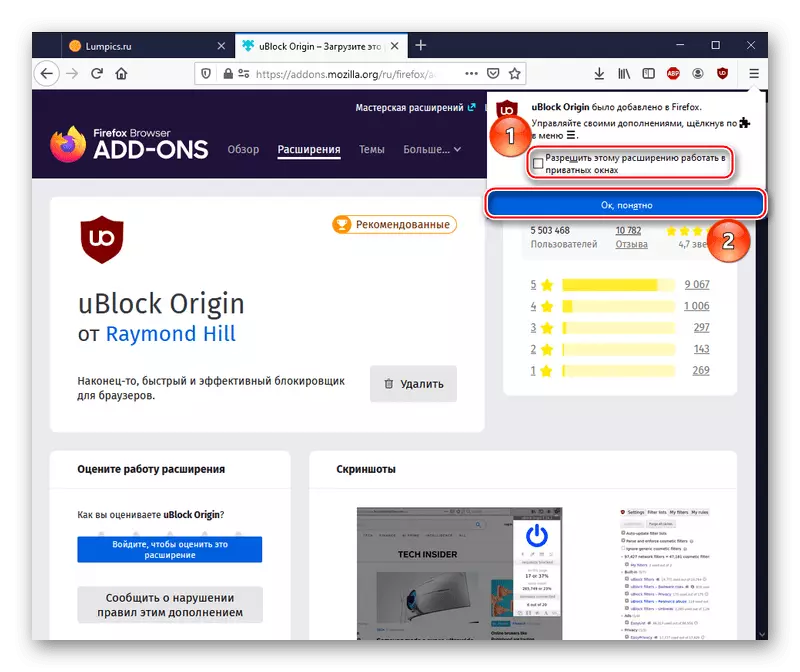
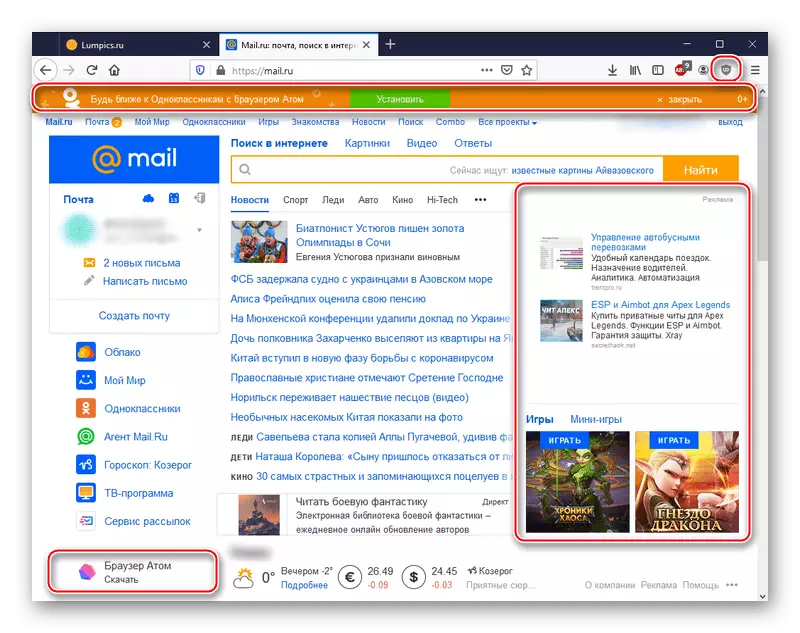
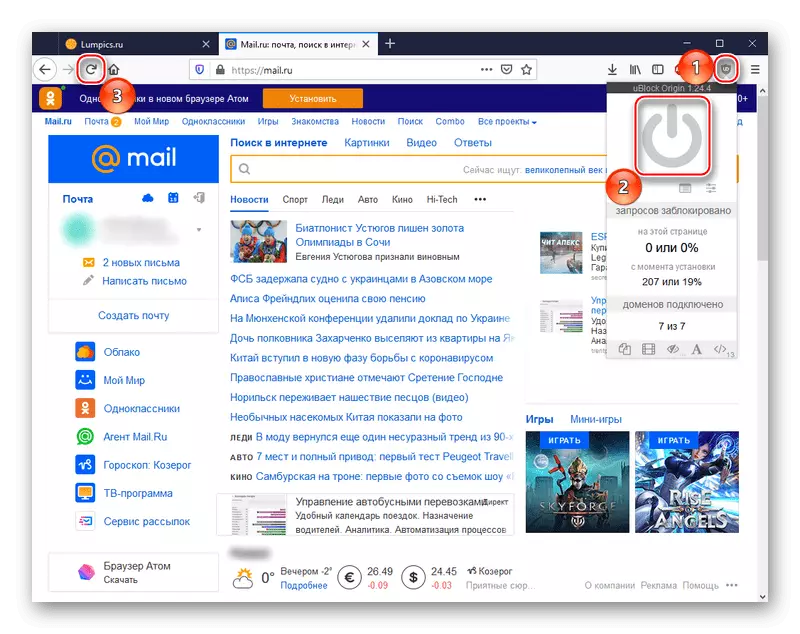
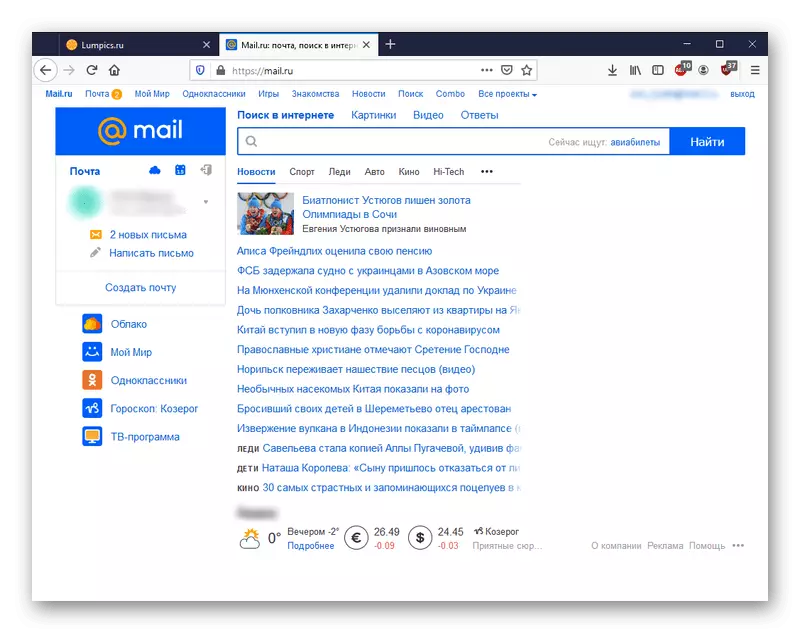
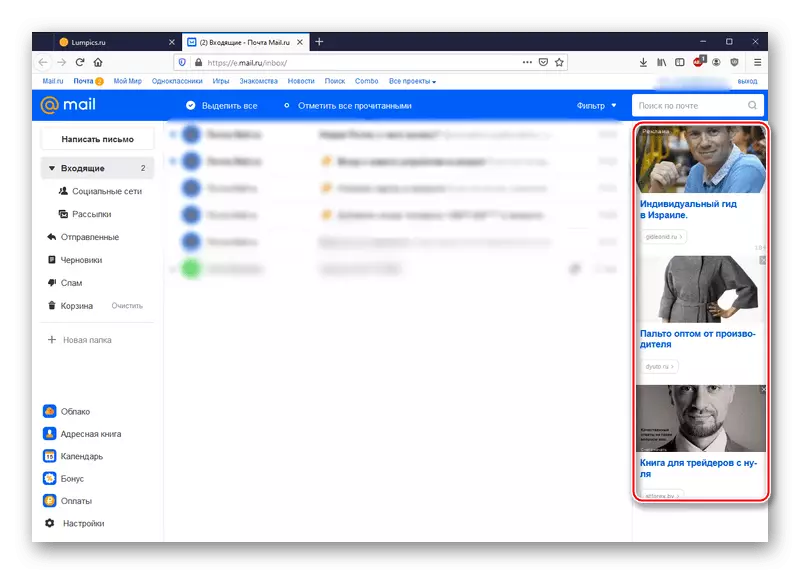
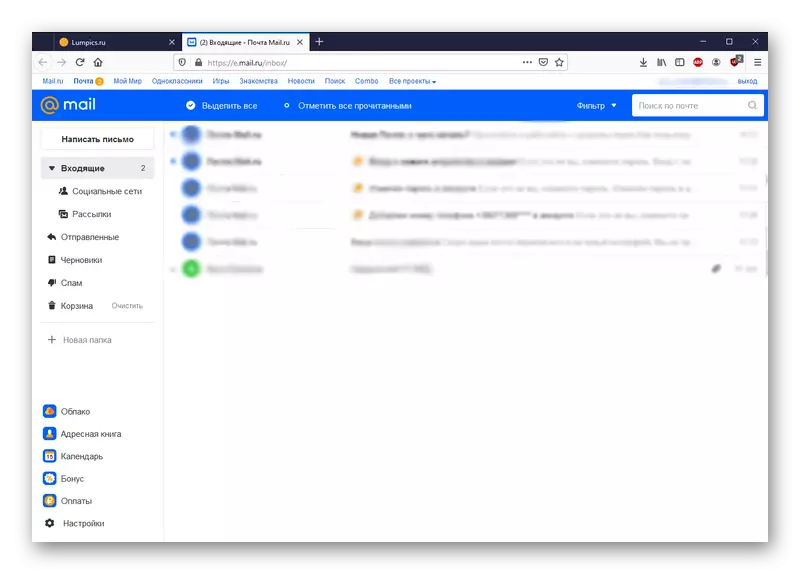
Nota: Tambahan boleh secara berlebihan mengesan tindakan pengguna dan mel .ru, membawa muat turun beberapa halaman, walaupun anda perlu keluar dari akaun mel semasa. Penyelesaian ini boleh menjadi petunjuk untuk melumpuhkan kunci ketat untuk laman web Mail.ru selama-lamanya. Ini tidak akan membawa kepada pengembalian pengiklanan.
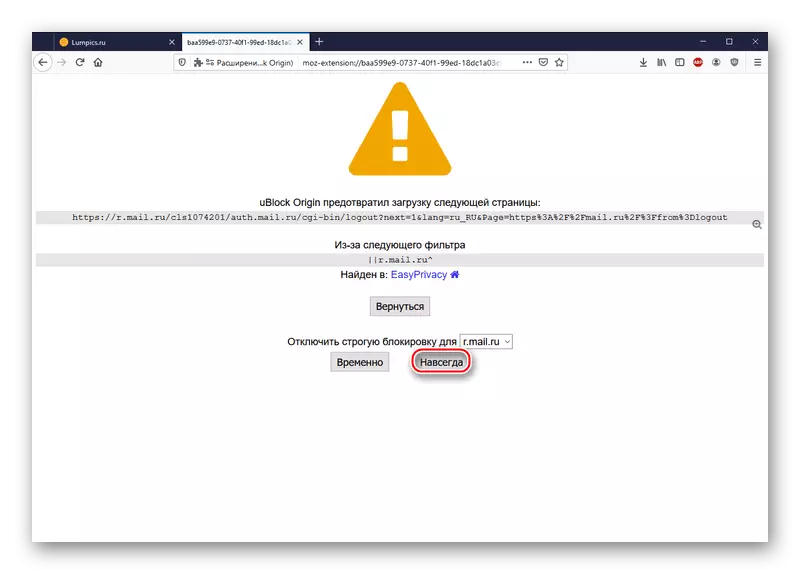
Pelanjutan Ublock Asal adalah pilihan terbaik yang menggabungkan kesederhanaan penggunaan dan keberkesanan mengeluarkan iklan. Di samping itu, perlu diperhatikan bahawa ia tidak bertentangan dengan penyekat pengiklanan Adamblock yang lain, dan lebih-lebih lagi, ia berfungsi secara serentak dengan aplikasi yang telah dipasang bersama-sama.
Kaedah 2: Adguard
Antara aplikasi desktop untuk menyekat iklan hendaklah diperhatikan Adguard. Secara selari, program ini adalah cara perlindungan terhadap pengawasan, phishing dan virus. Sekurang-kurangnya, jadi mengesahkan pemaju. Untuk memasang dan menjalankan AdGuard, ikuti algoritma:
- Ikut pautan di atas dan muat turun program dari laman web rasmi dengan mengklik "Muat Turun".
- Klik pada "Simpan fail" dan letakkan pemasang di tempat yang mudah untuk kemudian.
- Jalankan fail yang dimuat turun. Pilih lokasi program selepas dipasang dengan mengklik "Semak imbas", kemudian tentukan, anda perlu membuat pintasan di desktop dan untuk menutup penyemak imbas (paling sering ini tidak perlu). Selepas menetapkan, klik "Tetapkan".
- Tunggu sehingga adguard dipasang.
- Klik "Selesai" apabila pemasangan akan berjaya diselesaikan.
- Pilih "Cuti kerana ia adalah" apabila program meminta tetapan. Secara lalai, aplikasi menyekat iklan telah ditetapkan ke Lampiran.
- Inilah yang kelihatan seperti adguard yang disertakan, yang akan berfungsi dalam semua penyemak imbas yang disokong.
- Repertly menunjukkan bagaimana kaedah berfungsi. Seperti yang anda lihat, di halaman mel sekali lagi menguasai iklan. Tetapi juga butang AdGuard muncul, klik padanya.
- Tukar slider "penapisan di laman web ini" jika ia dinyahaktifkan dan dicat dengan warna merah.
- Oleh itu, permohonan itu akan menghapuskan semua pengiklanan kontekstual.
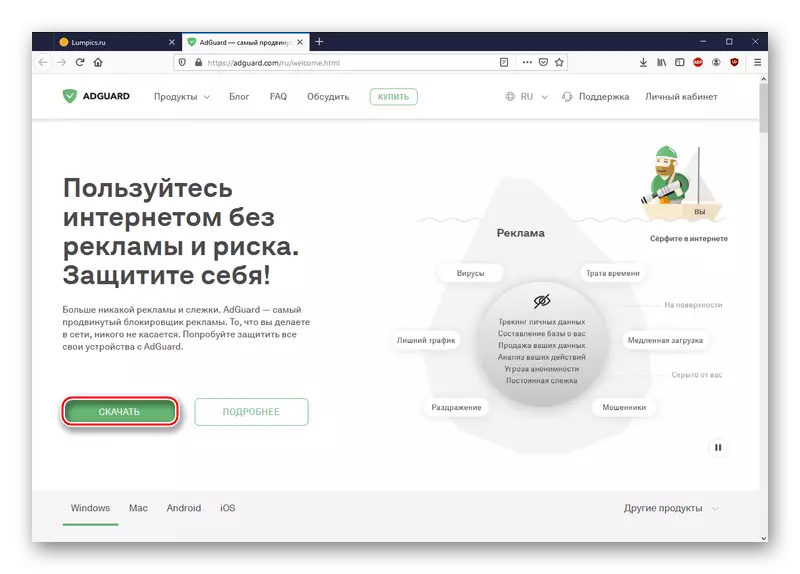

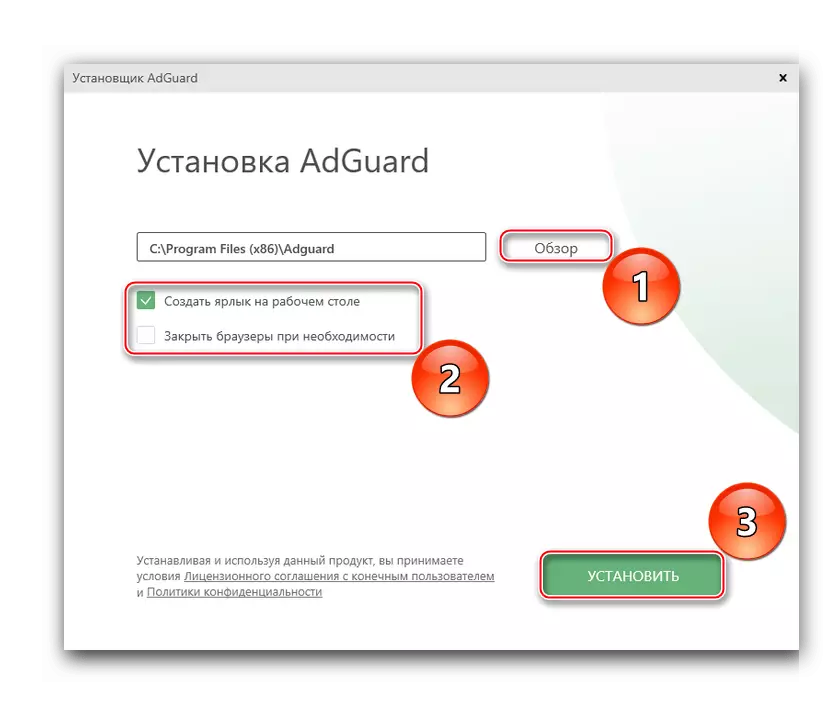
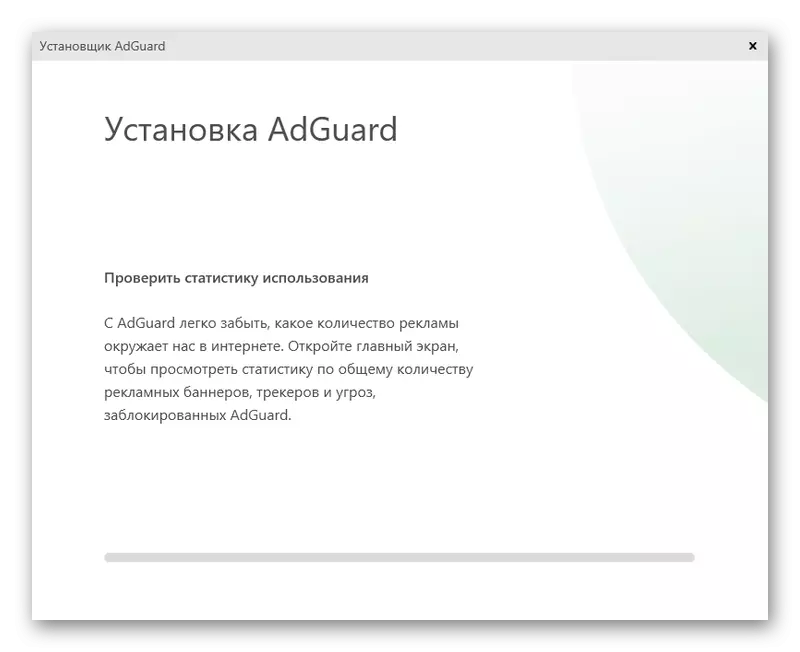
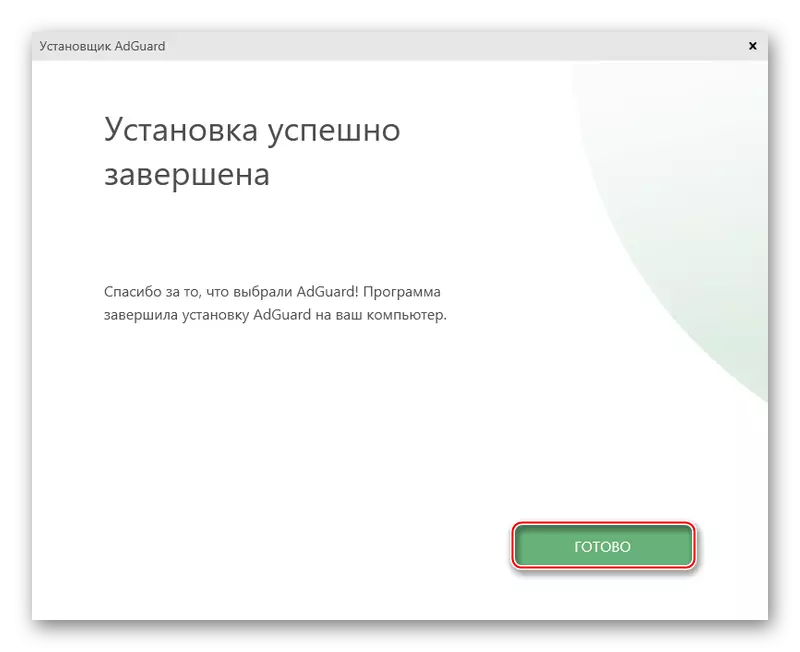
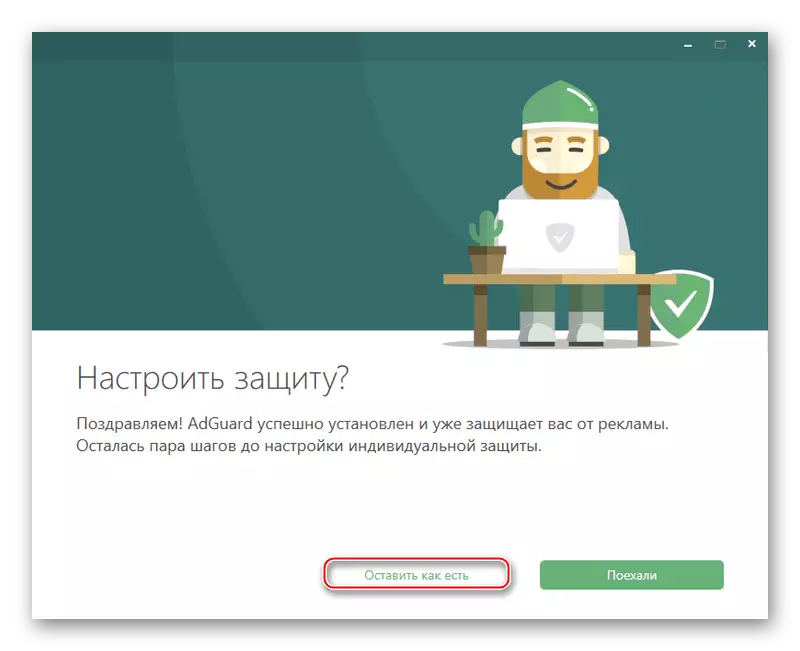

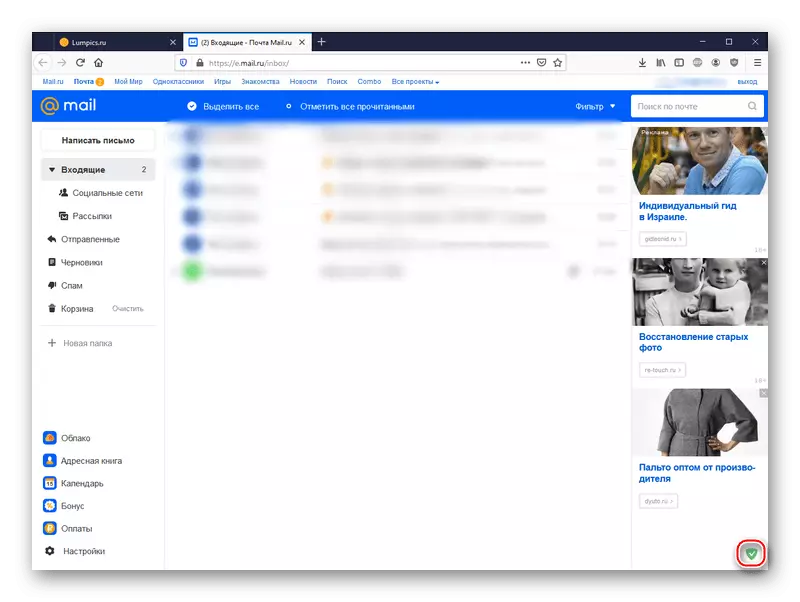

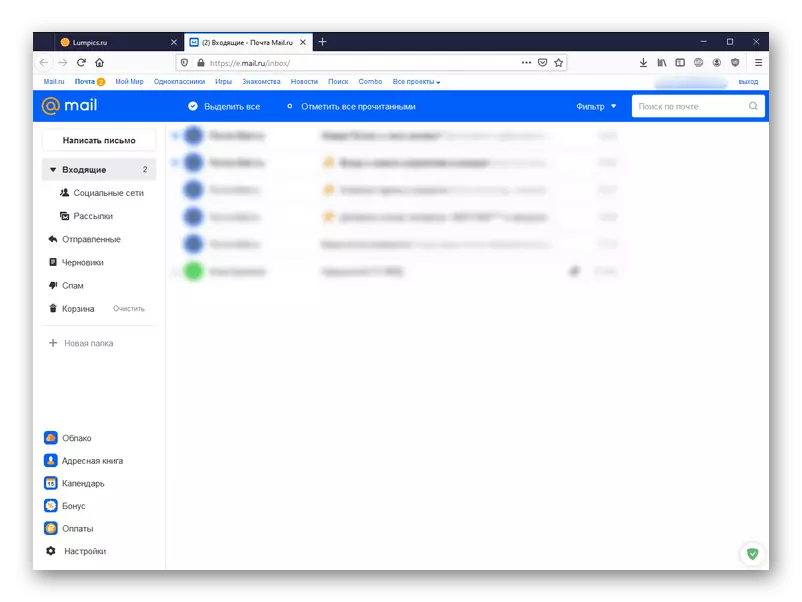
Program khas ini membolehkan anda memadam iklan tanpa mengira apa yang anda gunakan, menyediakan beberapa ciri tambahan yang berkaitan dengan keselamatan apabila menggunakan Internet.
Nota: Perlu diingat bahawa apabila AdGuard diaktifkan, kelajuan beban halaman akan sedikit dikurangkan. Di samping itu, terdapat tambahan yang dinamakan kepada penyemak imbas Adguard, tetapi ia tidak berkesan, sekurang-kurangnya dalam hal pembersihan pengiklanan dari Mail.ru.
Kaedah 3: Opera
Sebagai versi radikal dari output dari situasi dengan paparan iklan yang disasarkan yang berlebihan, walaupun dalam mel, anda boleh mempertimbangkan peralihan ke pelayar Web Opera, yang mempunyai penghalang kandungan yang tidak diingini. Untuk mengkonfigurasi opera, buat yang berikut:
- Ikut pautan di atas, kemudian muat turun penyemak imbas dari laman web rasmi dengan mengklik "Muat turun sekarang."
- Tentukan tempat untuk fail boleh laku dengan mengklik "Simpan Fail".
- Klik pada butang "Tetapan" untuk menetapkan parameter penyemak imbas awal.
- Pilih bahasa penyemak imbas, yang mana pengguna akan dipasang Opera, dan folder pemasangan. Tetapkan atau keluarkan kutu di hadapan rentetan yang menggunakan Opera secara lalai, laraskan import penanda buku dan data dari penyemak imbas web semasa secara lalai dan sama ada anda mahu menghantar maklumat mengenai fungsi yang digunakan. Selepas menetapkan, klik "Tetapkan".
- Tunggu sambil memasang pemasangan.
- Kami akan menunjukkan kerja fungsi yang dikehendaki. Seperti yang anda dapat lihat, tanpa blok yang disertakan, iklan di sebelah kanan tapak tergelincir.
- Klik pada butang "Persediaan Mudah" di sudut kanan atas penyemak imbas. Tatal ke bahagian "Privasi dan Keselamatan", kemudian aktifkan fungsi "Kunci Pengiklanan" dengan mengklik pada suis yang sesuai.
- Opera akan mengemas kini halaman secara automatik, mula menghalang pengiklanan.
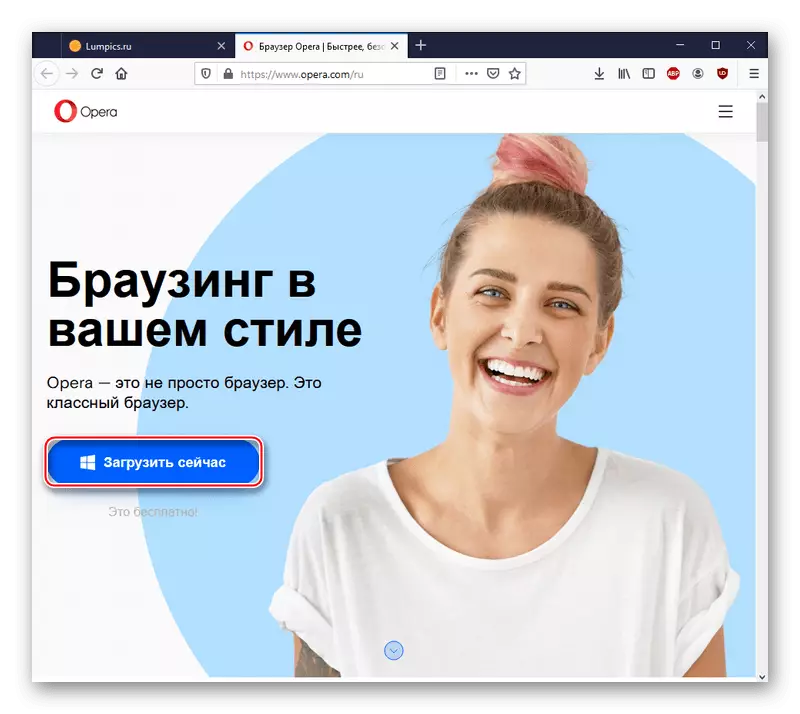
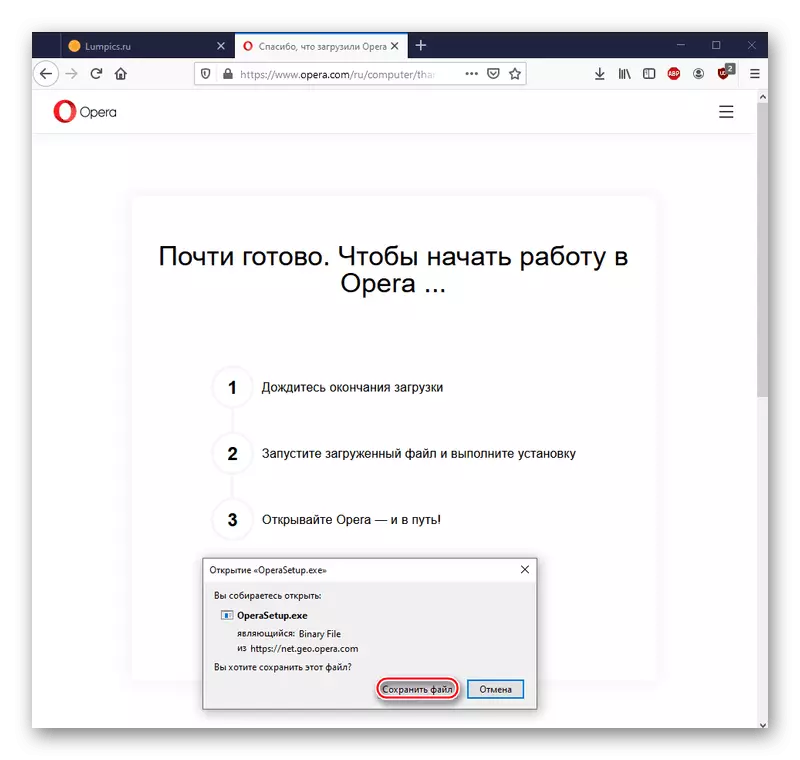
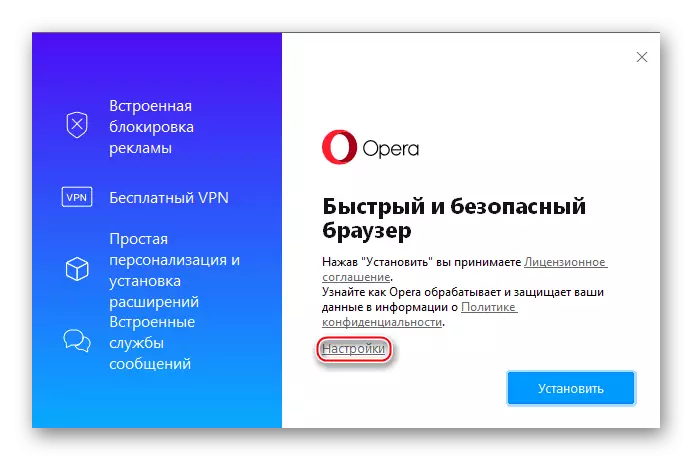

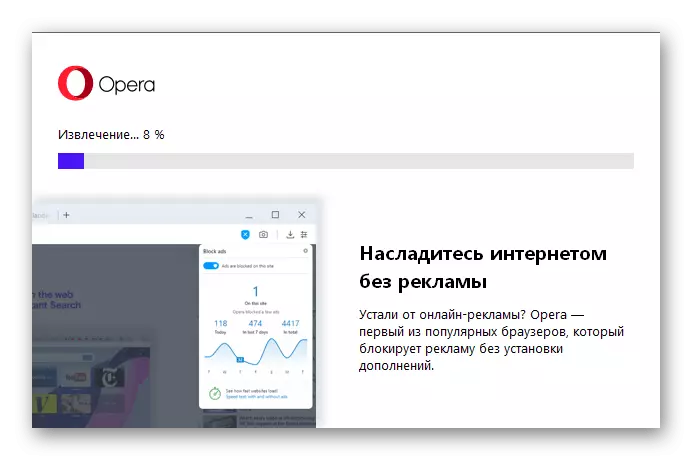
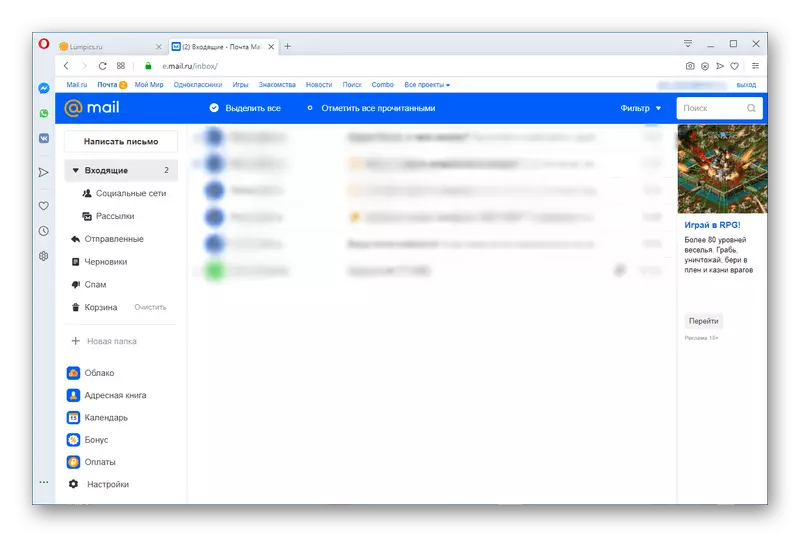
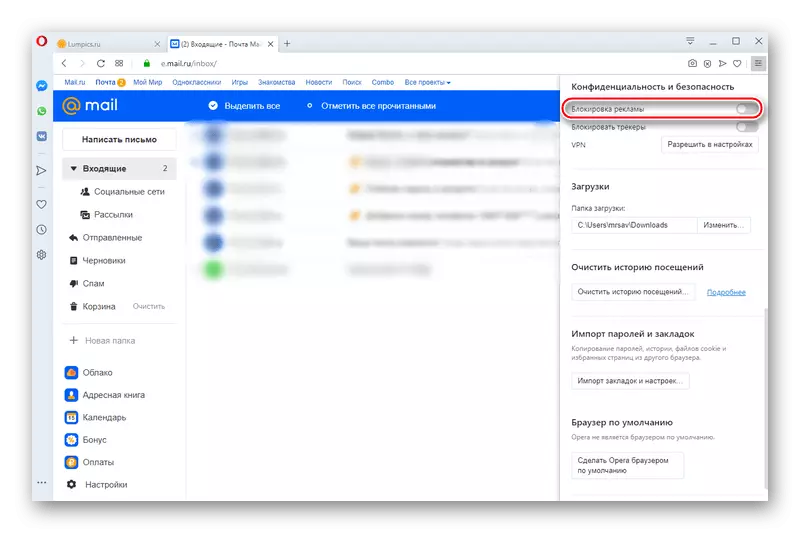
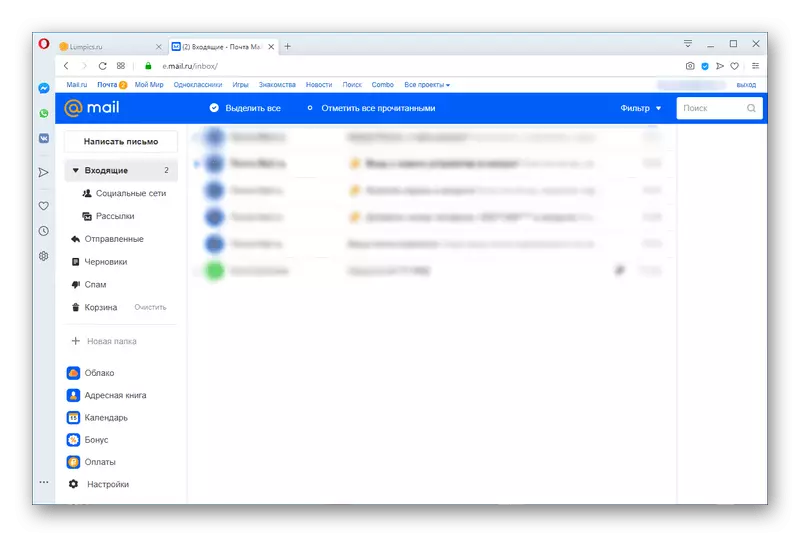
Oleh itu, Opera muncul pelayar yang baik dengan sistem perlindungan pengiklanan terbina dalam. Cukup kuat untuk menangani walaupun iklan yang disasarkan dari Mail.ru.
Nota: Opera dan AdGuard Jangan keluarkan semua iklan sebagai UBLOCK. Mereka boleh tergelincir jika pemaju sengaja cuba memasukinya ke dalam sumber internet mereka. Sebagai contoh, pengiklanan pelayar jenama dan perkhidmatan dari Mail.Ru tidak boleh disekat oleh dua cara terakhir. Walau bagaimanapun, blok iklan standard tidak lagi mengganggu anda, seperti yang telah ditunjukkan atas contoh Mail.ru Mail Area.
Sekarang anda tahu bahawa anda boleh mengalih keluar pengiklanan di Mail.ru Mail menggunakan sambungan khas untuk penyemak imbas, yang menapis kandungan halaman Internet, aplikasi yang tidak membenarkan laman web mengeluarkan iklan, atau dengan pergi ke penyemak imbas web dengan a blok terbina dalam.
Lihat juga:
Bagaimana untuk mengalih keluar pengiklanan dari komputer
Mengeluarkan pengiklanan dalam penyemak imbas
